Chuyển tới tiêu đề chính trong bài [xem]
Tiếng Hàn Quốc đang là ngôn ngữ được rất nhiều bạn trẻ ưa thích vì sự lan tỏa mạnh mẽ của K-POP, phim truyền hình Hàn Quốc. Hơn nữa, thị trường Việt Nam hiện nay cũng là điểm đầu tư mạnh mẽ của các doanh nghiệp hàng đầu Hàn Quốc (như SamSung) nên việc trau dồi tiếng Hàn ngày càng trở nên cần thiết, phổ biến.
Và để có thể học ngoại ngữ tốt hơn, các thiết bị thông minh như smartphone, laptop, máy tính bảng có thể giúp ích cho bạn rất lớn đấy. Bỏ qua máy tính bảng và laptop, bài viết này Websosanh sẽ hướng dẫn bạn cách cài đặt bàn phím tiếng Hàn cho điện thoại iPhone, thiết bị đang được nhiều người dùng ưa thích nhất.
Hướng dẫn cài đặt bàn phím tiếng Hàn trên điện thoại iPhone
Bước 1: Nền tảng iOS thực ra đã có sẵn một kho bàn phím ngôn ngữ khác nhau, việc của bạn là lôi chúng ra màn hình và sử dụng mà thôi.
Để cài đặt bàn phím tiếng Hàn trên iPhone, bạn hãy vào Cài Đặt (Settings) > Cài đặt chung (General Settings) > Bàn phím (Keyboard) > Thêm bàn phím mới (Add More Keyboard) > Chọn ngôn ngữ bàn phím tiếng Hàn. Sau đó đánh dấu bàn phím chuẩn và nhấn hoàn thành.
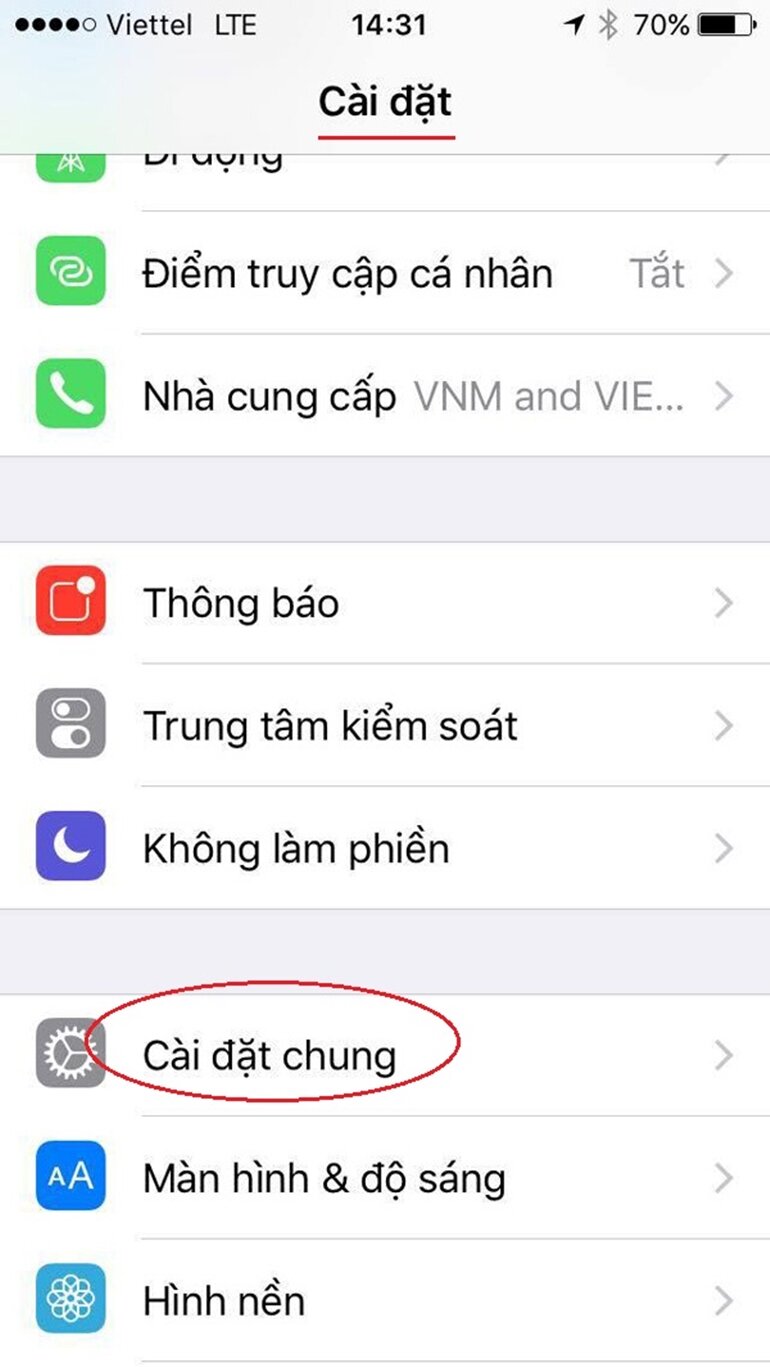
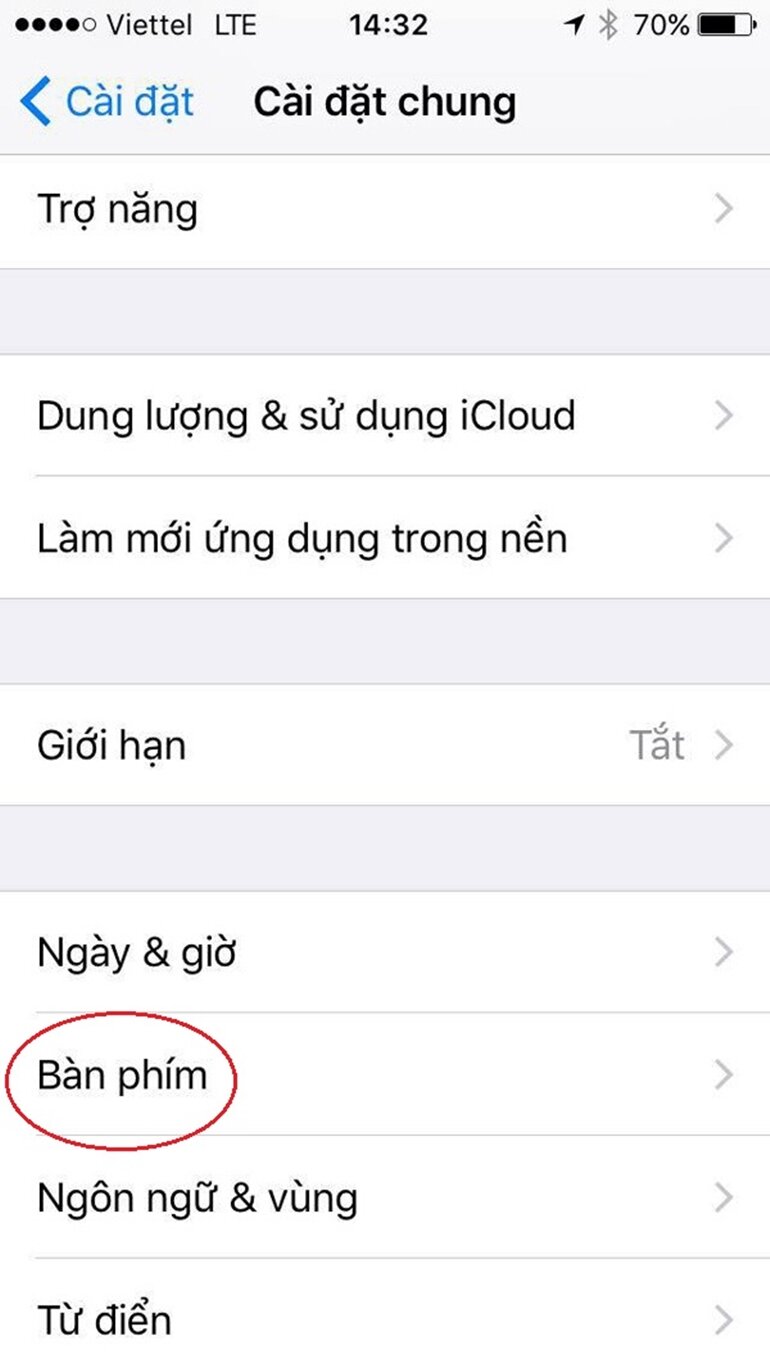
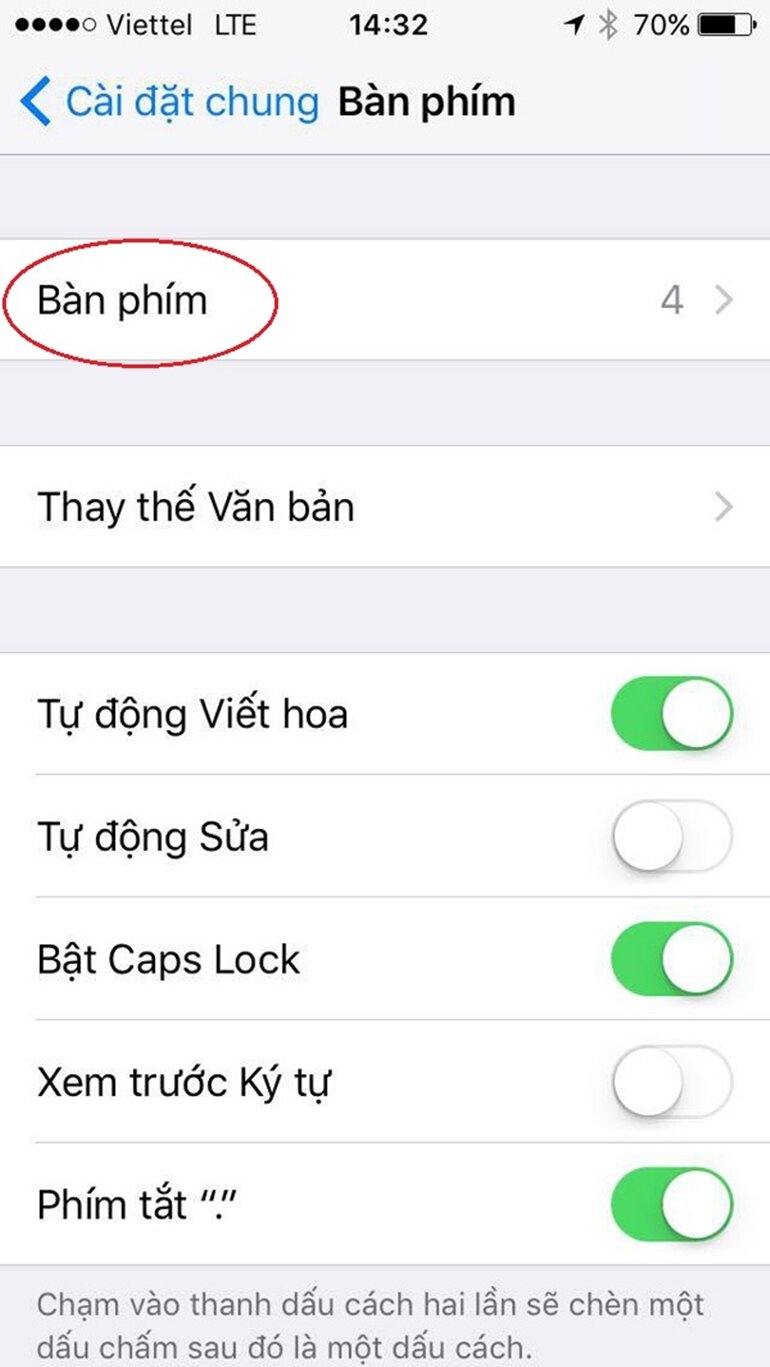
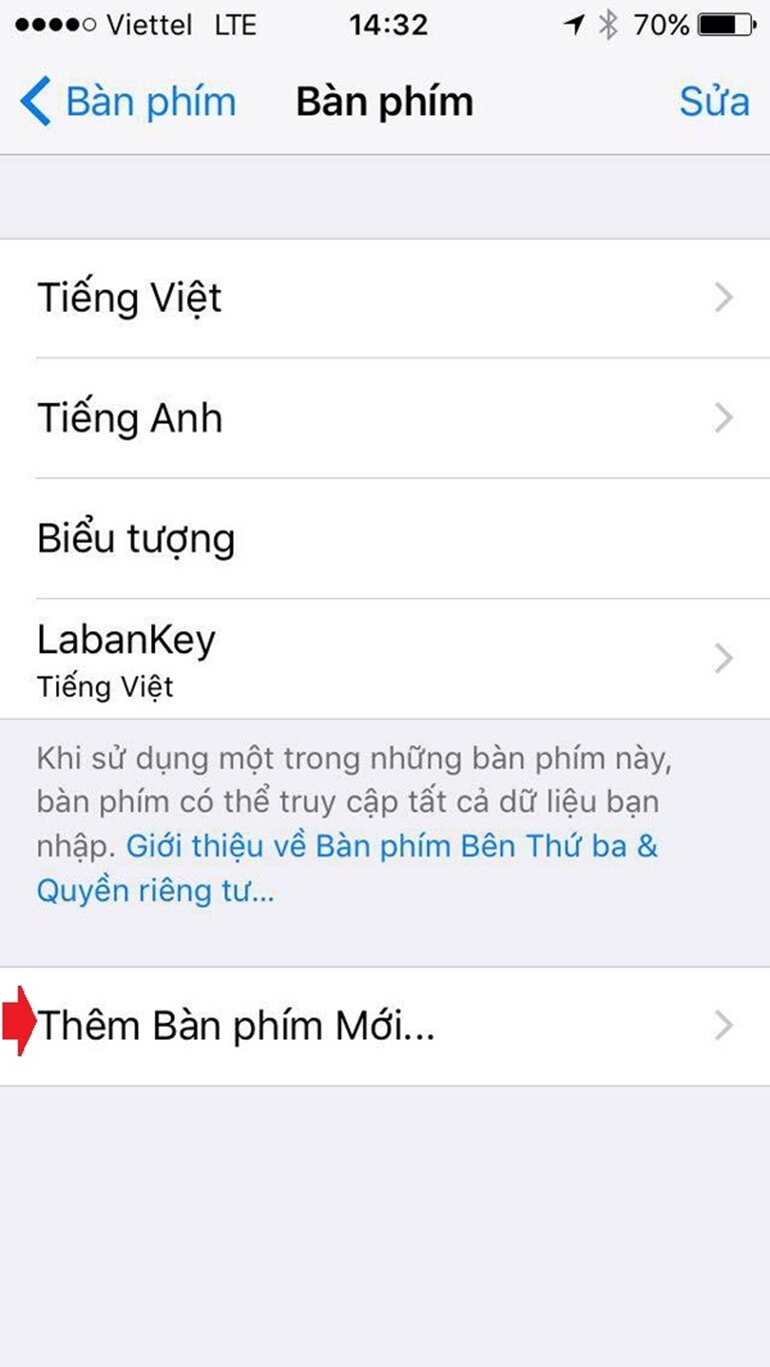
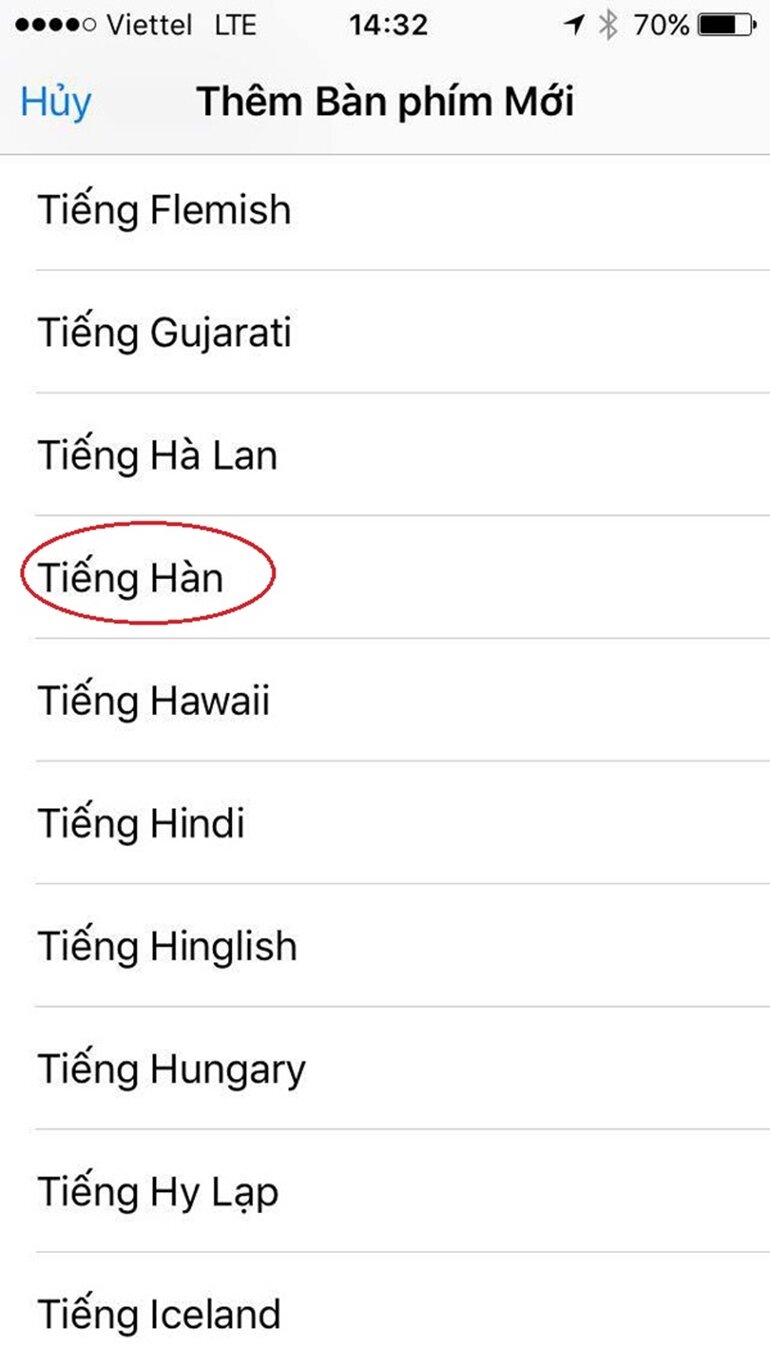
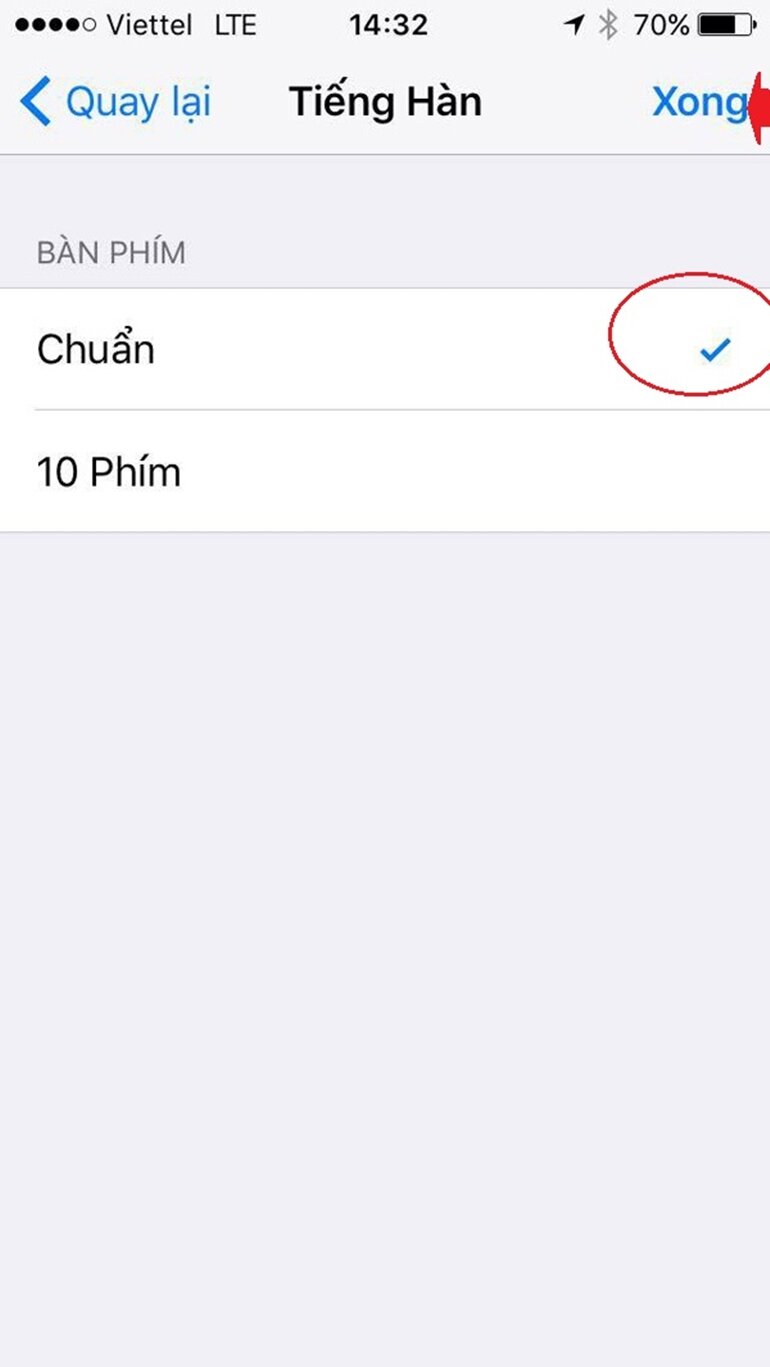
Bước 2: Sau khi đã cài đặt xong bước trên, bàn phím tiếng Hàn vẫn chưa xuất hiện trên màn hình đâu. Kế tiếp, bạn cần mở giao diện nhập dữ liệu. Tại đây nếu thấy nút bên cạnh nút Space có hình quả địa cầu thì bạn nhấp vào đó (nếu không phải quả địa cầu thì giữ chặt nút đó để hiện lên tùy chọn).
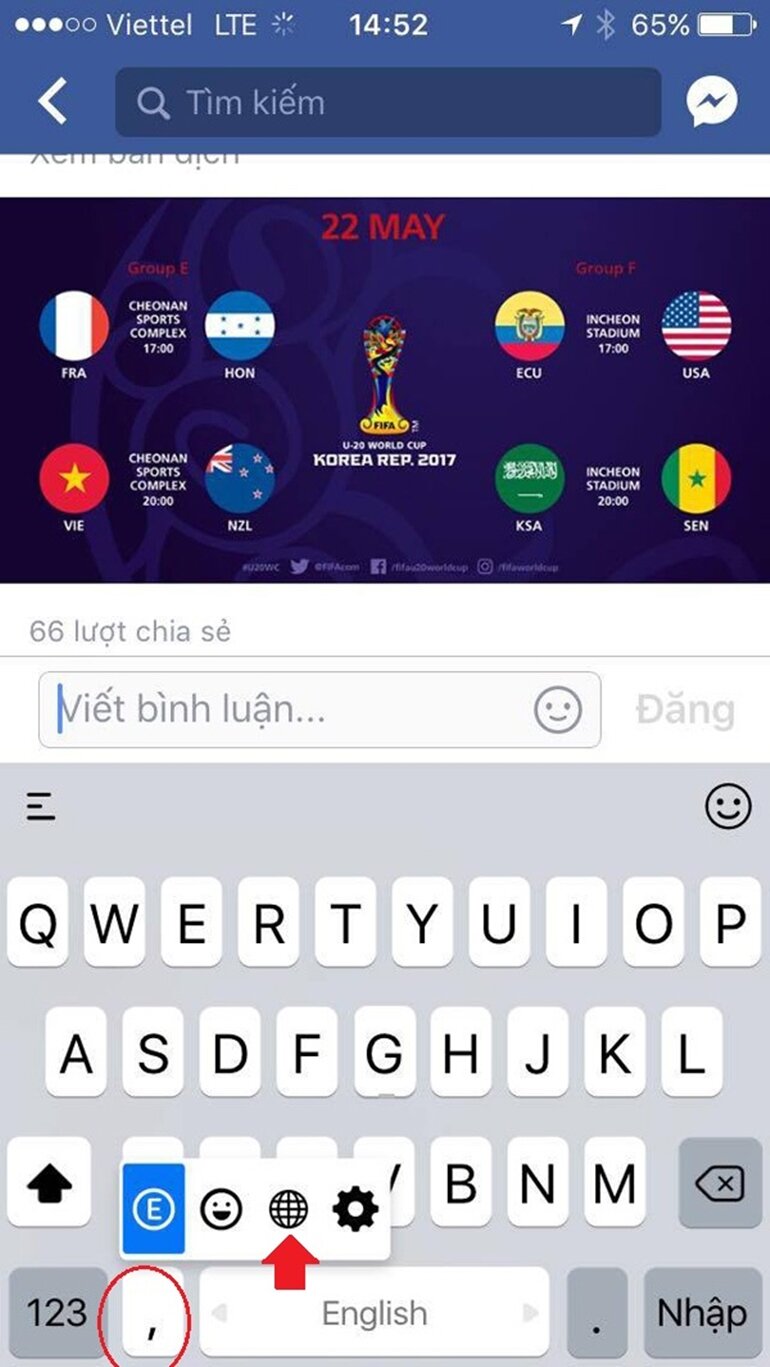
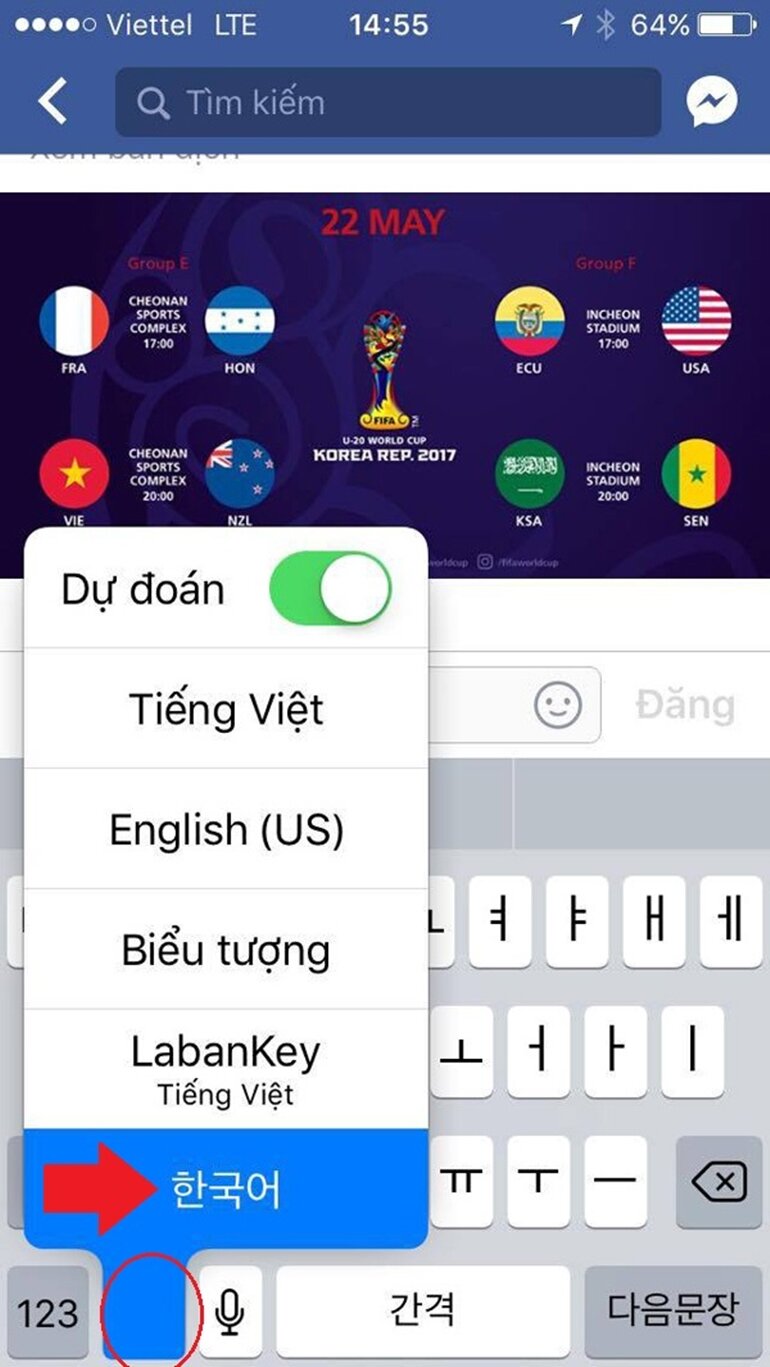
Bước 3: Sau khi click vào biểu tượng quả địa cầu, giao diện lựa chọn ngôn ngữ bàn phím sẽ hiện ra, hãy tích chọn tiếng Hàn và bắt đầu sử dụng nhé.
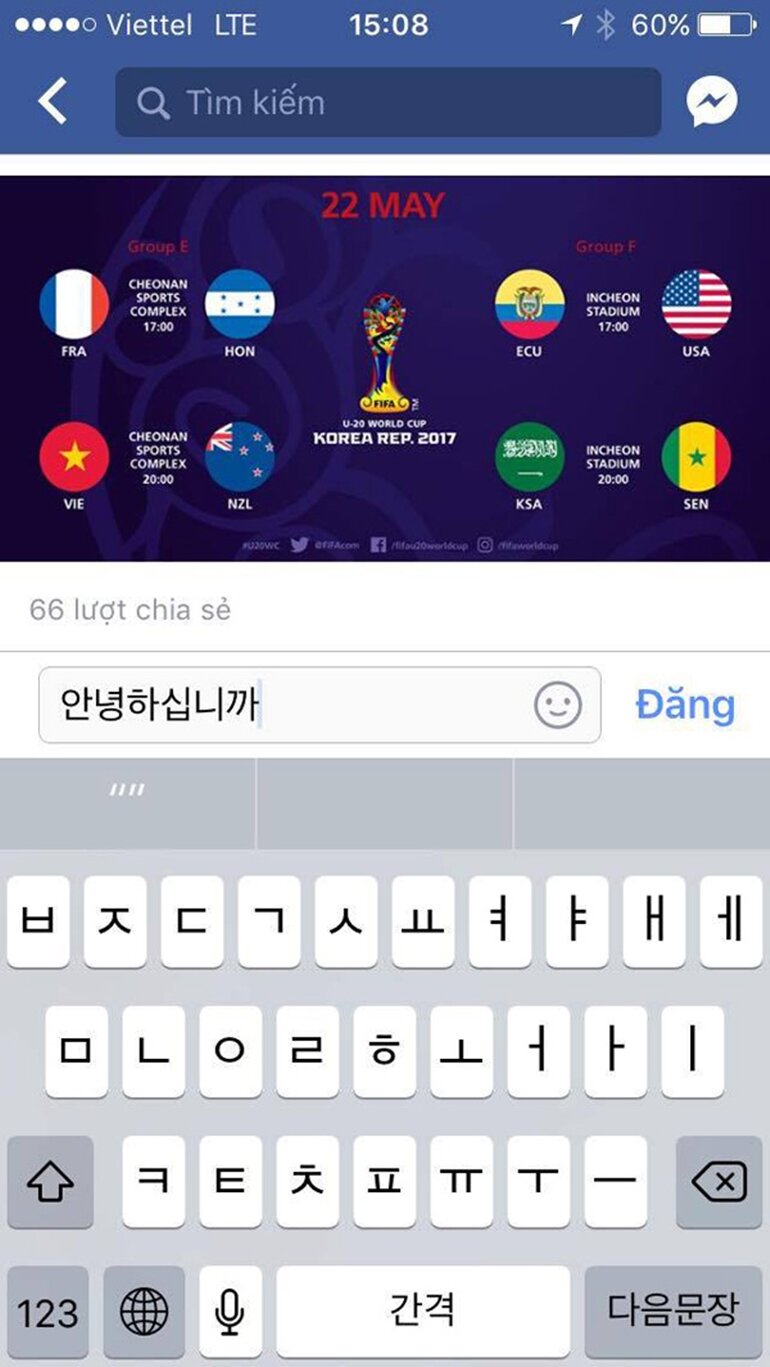
Trên đây là cách đơn giản nhất để cài đặt bàn phím tiếng Hàn trên điện thoại iPhone. Nếu bạn cũng đang có nhu cầu cá nhân hóa dế yêu của mình bằng giao diện bàn phím ảo siêu dễ thương, siêu đáng yêu thì có thể tham khảo bài viết Hướng dẫn cài đặt bàn phím dễ thương trên điện thoại iPhone. Hy vọng những thông tin này sẽ hữu ích với bạn. Chúc các bạn thành công!























